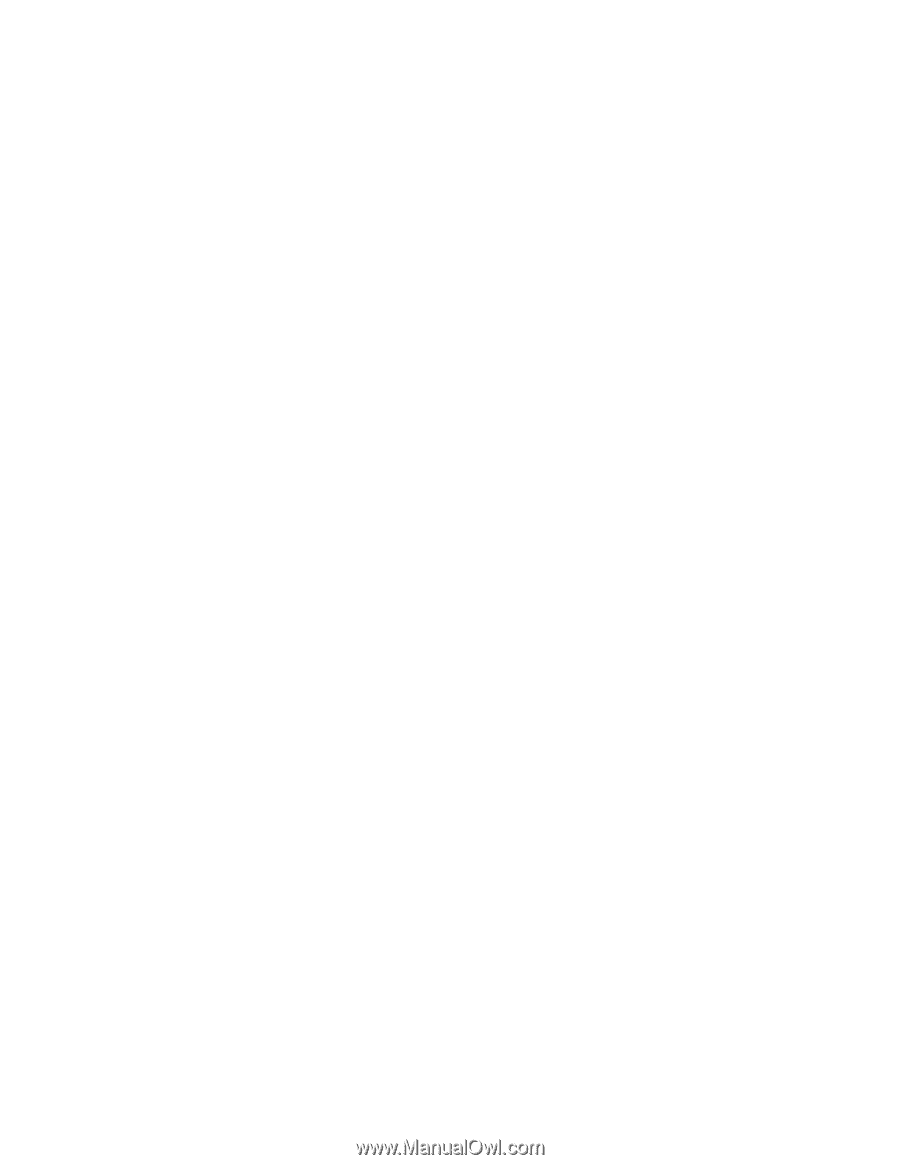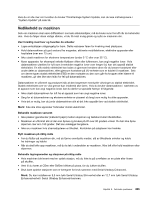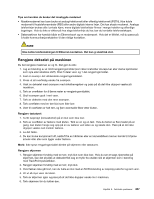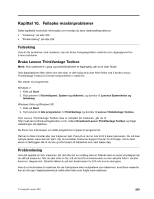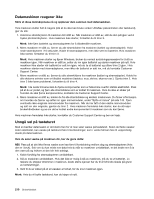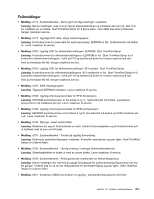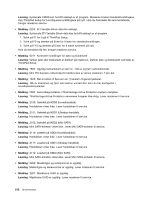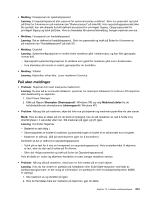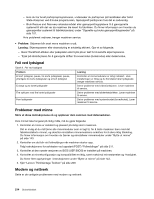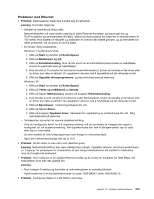Lenovo ThinkPad X220i (Norwegian) User Guide - Page 228
Datamaskinen reagerer ikke, Unngå søl på tastaturet, Support Center.
 |
View all Lenovo ThinkPad X220i manuals
Add to My Manuals
Save this manual to your list of manuals |
Page 228 highlights
Datamaskinen reagerer ikke Skriv ut disse instruksjonene nå og oppbevar dem sammen med datamaskinen. Hvis maskinen slutter helt å reagere (slik at du ikke kan bruke verken UltraNav-pekeenheten eller tastaturet), gjør du slik: 1. Hold inne strømbryteren til maskinen blir slått av. Når maskinen er slått av, slår du den på igjen ved å trykke på strømbryteren. Hvis maskinen ikke starter, fortsetter du til trinn 2. Merk: Ikke fjern batteriet og strømadapteren for å tilbakestille maskinen. 2. Mens maskinen er slått av, fjerner du alle strømkildene fra maskinen (batteri og strømadapter). Hold nede strømbryteren i 10 sekunder. Koble til strømadapteren, men ikke sett inn batteriet. Hvis maskinen ikke starter, fortsetter du til trinn 3. Merk: Hvis maskinen starter og åpner Windows, bruker du normal avslutningsprosedyre for å slå av maskinen igjen. Når maskinen er slått av, setter du inn igjen batteriet og starter maskinen på nytt. Hvis maskinen ikke starter når batteriet er satt inn igjen, må du ta ut batteriet og utføre trinn 2 igjen. Hvis maskinen starter med strømadapteren, men ikke når batteriet er satt inn, må du kontakte Customer Support Center. 3. Mens maskinen er slått av, fjerner du alle strømkildene fra maskinen (batteri og strømadapter). Koble fra alle eksterne enheter som er tilkoblet maskinen (tastatur, mus, skriver, skanner osv.). Gjenta trinn 2. Hvis trinn 2 ikke løser problemet, fortsetter du til trinn 4. Merk: I de neste trinnene skal du fjerne komponenter som er følsomme overfor statisk elektrisitet. Pass på at du er jordet, og fjern alle strømkildene som er koblet til maskinen. Hvis du ikke er sikker på hvordan du skal fjerne komponentene, kontakter du Customer Support Center. 4. Mens maskinen er slått av, kobler du fra alle strømkildene og ekstern maskinvare. Du finner informasjon om hvordan du fjerner og setter inn igjen minnemoduler, under "Bytte ut minne" på side 143. Fjern eventuelle ikke-originale minnemoduler fra maskinen. Når du har tatt ut den ekstra minnemodulen og satt inn den originale, gjentar du trinn 2. Hvis maskinen fremdeles ikke starter, kan du slå opp i brukerhåndboken og se om det er koblet andre komponenter til maskinen som du kan fjerne. Hvis maskinen fremdeles ikke starter, kontakter du Customer Support Center og ber om hjelp. Unngå søl på tastaturet Med en bærbar datamaskin er det større fare for at man søler væske på tastaturet. Siden de fleste væsker leder elektrisitet, kan væske på tastaturet føre til kortslutninger, som i verste fall kan føre til uopprettelig skade på datamaskinen. Hvis du søler væske på maskinen din, bør du gjøre dette: NB!: Pass på at det ikke finnes væske som kan føre til kortslutning mellom deg og strømadapteren (hvis den er i bruk). Selv om du kan miste noe data hvis du slår av maskinen umiddelbart, er det bedre enn å la den være på og risikere at den blir helt ødelagt. 1. Koble forsiktig fra strømadapteren umiddelbart. 2. Slå av maskinen umiddelbart. Hvis det ikke er mulig å slå av maskinen, må du ta ut batteriet. Jo raskere du stopper strømmen i maskinen, desto større sjanser har du til å forhindre skade på grunn av kortslutninger. 3. Vent til du er sikker på at all væsken er tørket, før du snur maskinen igjen. Merk: Hvis du vil bytte tastaturet, kan du kjøpe et nytt. 210 Brukerhåndbok